
mac系统字体恢复,轻松找回丢失字体
时间:2024-12-24 来源:网络 人气:
亲爱的Mac用户们,你是否曾在某个午后,突然发现屏幕上的文字变得奇形怪状,汉字变成了一个个神秘的方框?别慌,这可不是什么外星文字入侵,而是你的Mac系统字体出了点小状况。别担心,今天就来手把手教你如何轻松恢复Mac系统的默认字体,让你的文字世界重新焕发光彩!
一、遭遇字体危机,如何应对?
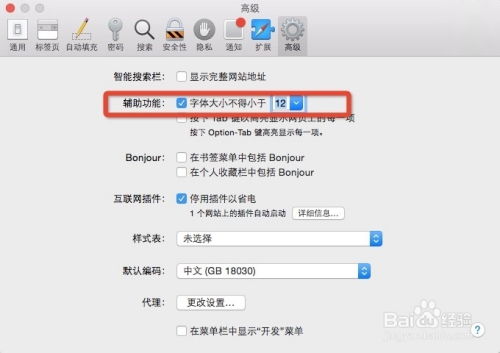
想象你正在用Mac系统处理一份重要的文档,突然间,所有的中文字符都变成了一个个方框,这可真是让人头疼。别急,这种情况其实很常见,尤其是在你下载了某些字体管理软件或者清理系统时,不小心误删了字体文件。
二、重置字体,一键恢复
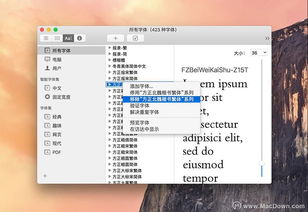
1. 打开“字体册”:在Mac的菜单栏中找到“字体册”图标,点击它,或者直接在Spotlight搜索栏中输入“字体册”打开。
2. 恢复标准字体:在“字体册”的菜单栏中,选择“文件”菜单,然后点击“恢复标准字体”。这个操作会将你的Mac系统字体恢复到默认状态。
3. 等待片刻:系统会自动将所有第三方字体移动到一个名为“Fonts(Removed)”的文件夹中,这个过程可能需要一点时间。
三、找回被移除的字体
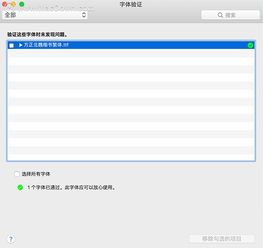
1. 查看被移除字体:在Finder中,输入路径“~/Library/Fonts (Removed)”即可找到被移除的字体列表。
2. 安装字体:将需要安装的字体文件拖拽到“字体册”中,系统会自动安装。
四、特殊情况处理
有时候,即使你按照上述步骤操作,某些应用(如Photoshop)仍然可能使用内置的字体库。这时候,你可以尝试以下方法:
1. 检查应用字体库:在应用中找到字体设置,尝试重新加载字体库。
2. 更新系统:有时候,系统更新会修复字体显示问题。
五、预防措施,避免再次发生
1. 备份字体:定期备份你的字体文件,以防万一。
2. 谨慎安装字体:在安装新字体时,仔细阅读安装说明,避免误删系统字体。
3. 使用专业字体管理软件:选择可靠的字体管理软件,避免因操作失误导致字体问题。
起来,Mac系统字体恢复其实并不复杂,只要掌握了正确的方法,就能轻松应对各种字体问题。希望这篇文章能帮助你解决字体危机,让你的Mac系统重新焕发生机!记得,字体是文字的衣裳,保护好它,才能让文字世界更加美好。
相关推荐
教程资讯
教程资讯排行













